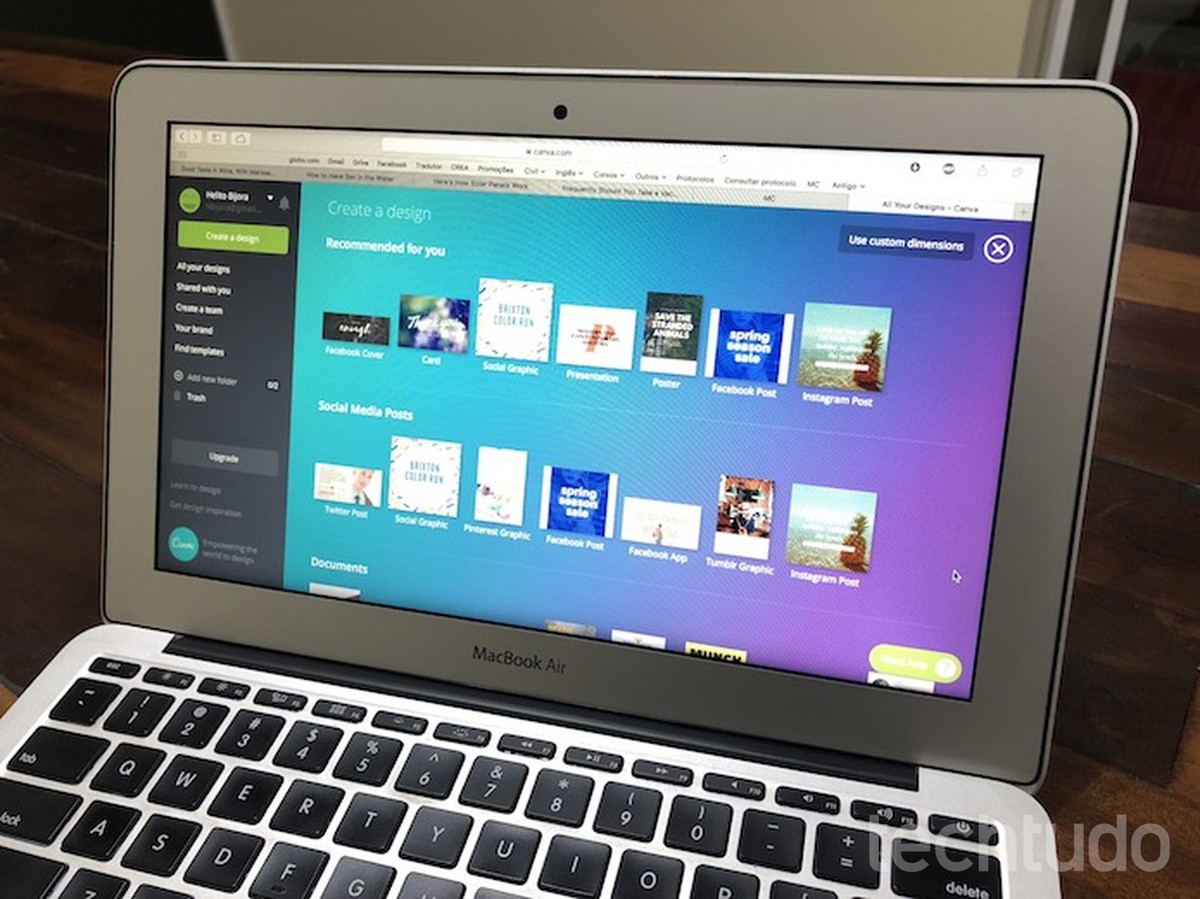
Por Marvin Costa, para o TechTudo
O Canva permite colocar emojis nas fotos com uma ferramenta especial do editor online. Basta subir uma imagem armazenada no PC e acessar a função para escolher qual carinha inserir na foto. É possível, então, salvar a foto editada no computador ou compartilhá-la em redes sociais ou mensageiros. Confira no tutorial a seguir como colocar emojis nas fotos com o Canva, de forma simples e gratuita.
O que cada emoji usado no WhatsApp significa? Veja principais explicações
Quer comprar celular, TV e outros produtos com desconto? Conheça o Compare TechTudo
Passo 1. Acesse o Canva e selecione a opção "Registre-se". Se já tiver um cadastro no site, pressione o botão "entrar" e realize o login;
Passo 2. Use uma das opções para fazer seu cadastro no site;
Passo 3. Selecione a opção "Custom dimensions" para criar um novo documento em branco;
Passo 4. Defina as dimensões para o documento em branco e confirme em "Create new design";
Passo 5. Acesse a opção "Uploads" no menu na lateral esquerda da tela;
Passo 6. Pressione o botão "Upload an image" para abrir o explorador de arquivos do computador;
Passo 7. Use o explorador de arquivos para selecionar em seu PC a imagem que deseja editar. Em seguida, assinale o botão "Abrir";
Passo 8. Selecione a imagem que acaba de realizar o upload para que ela seja aplicada no documento em branco. Depois, clique sobre ela e use os pontos nas extremidades da imagem para redimensioná-la de forma que ela se enquadre no documento;
Passo 9. Selecione a opção "More" na lateral esquerda da tela;
Passo 10. Escolha a opção emoji para habilitar o uso desses ícones em fotos;
Passo 11. Selecione os emojis que deseja aplicar sobre a imagem;
Passo 12. Clique e arraste os pontos brancos nas extremidades do emoji para que ele seja redimensionado sobre sua imagem;
Passo 13. Pressione o ícone de seta para visualizar as opções para download do documento;
Passo 14. Defina o formato em que deseja baixar a imagem e pressione o botão "Download" para que ela seja baixada para seu computador.
Use a dica para criar imagens engraçadas para compartilhar com amigos usando o Canva.
Qual emoji falta no seu teclado do WhatsApp ou Facebook? Opine no Fórum do TechTudo.
Canva: saiba tudo sobre o aplicativo de edição
Emoji faz 36 anos; conheça a evolução das ‘carinhas’ na Internet
Dia Mundial do Emoji: 5 fatos sobre as carinhas mais usadas da Internet
Google lança emojis sem gênero; conheça as novas figuras do Android
Agendamento de transmissões ao vivo será disponibilizado gradualmente para usuários da rede social; aplicativo também permitirá testar conexão e iluminação antes de lives com convidados
Versão online do editor de apresentações permite compartilhar edições com amigos e baixar documentos para o PC; veja como usar o PowerPoint online
Celulares que rodam Fortnite e número de jogadores estão entre as dúvidas sobre o Battle Royale da Epic Games
Novo game de sobrevivência contra zumbis desafia jogador a administrar recursos e criar uma pequena comunidade para enfrentar as criaturas.
App para Android e iPhone (iOS) traz exercícios gratuitos diários e sons relaxantes.
© 1996 – 2023. Todos direitos reservados a Editora Globo S/A. Este material não pode ser publicado, transmitido por broadcast, reescrito ou redistribuído sem autorização.
